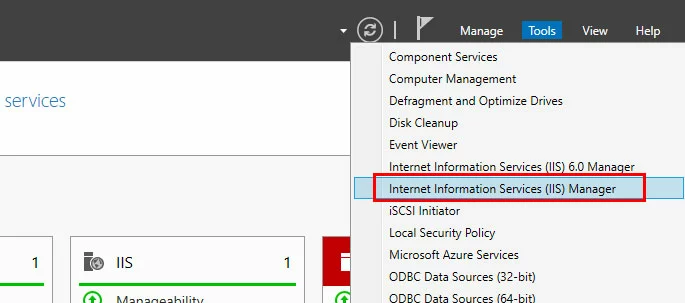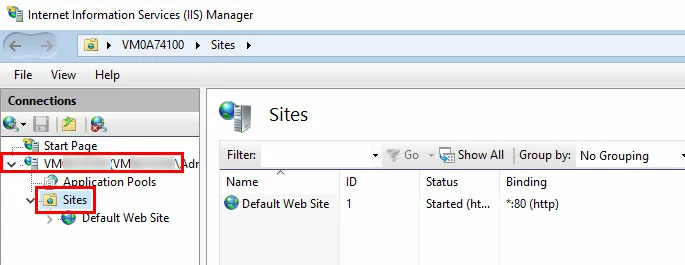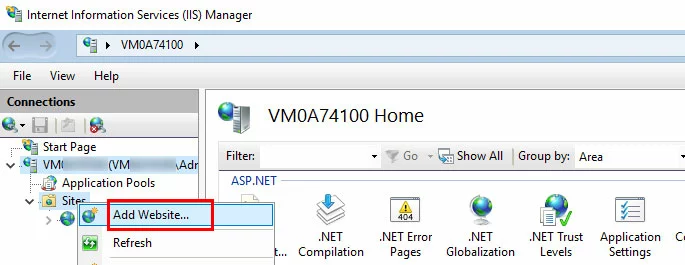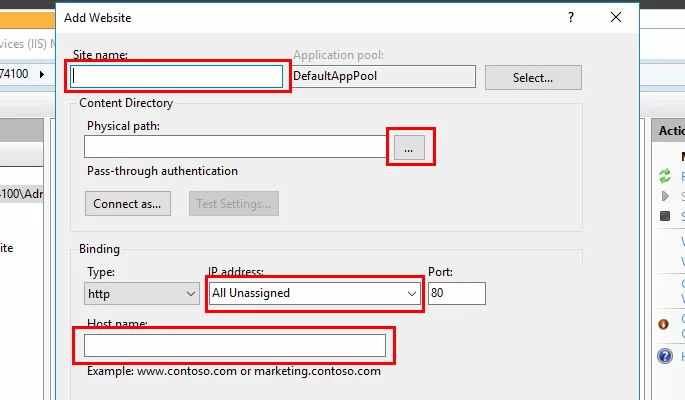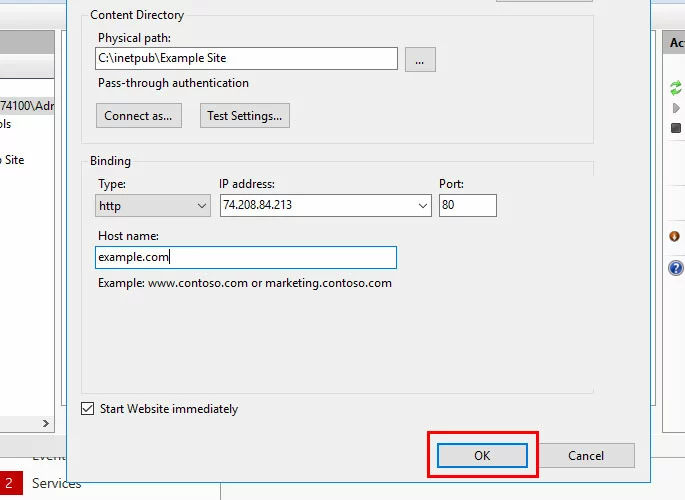Hinzufügen einer Website zu Windows Server 2016 mithilfe von Host-Headern
Erfahren Sie, wie Sie einen Host-Header konfigurieren, um mit Windows Server 2016 weitere Websites zu einem Server hinzuzufügen. Dieser Prozess ermöglicht es Ihnen, mehrere Websites mit eindeutigen Domänennamen auf demselben Server und derselben IP-Adresse zu hosten.
Anforderungen
- Ein Cloud Server mit Windows Server 2016.
- Ein registrierter Domainname, der auf die IP-Adresse des Servers zeigt.
- Inklusive Wildcard-SSL-Zertifikat
- Inklusive Domain Lock
- Inklusive 2 GB E-Mail-Postfach
Konfigurieren eines Host-Headers
Verwenden Sie Remote Desktop, um eine Verbindung zum Server herzustellen. Klicken Sie im Server Manager Dashboard auf Tools > Internet Information Services (IIS) Manager.
Klicken Sie im Bereich Verbindungen auf, um den Servereintrag zu erweitern, und klicken Sie dann mit der rechten Maustaste auf Standorte.
Klicken Sie auf Website hinzufügen.....
Füllen Sie die folgenden Informationen aus:
- Intuitives Baukastensystem mit KI-Unterstützung
- Bilder und Texte wie von Profis gemacht, direkt SEO-optimiert
- Domain, SSL und E-Mail-Postfach inklusive
- Site-Name: Ein Titel für die Seite (z.B. Beispielseite)
- Physischer Pfad: Klicken Sie auf .... und wählen Sie das Verzeichnis, in dem die Dateien der Website gespeichert werden sollen.
- IP-Adresse: Klicken Sie auf das Dropdown-Menü und wählen Sie die IP-Adresse des Servers aus.
- Hostname: Geben Sie den Domainnamen für die Website ein (z.B. example.com).
Klicken Sie auf OK, um die Website hinzuzufügen.
Die Website wird hinzugefügt, und Sie können die Dateien der Website in einem Browser anzeigen.
- Inklusive Wildcard-SSL-Zertifikat
- Inklusive Domain Lock
- Inklusive 2 GB E-Mail-Postfach